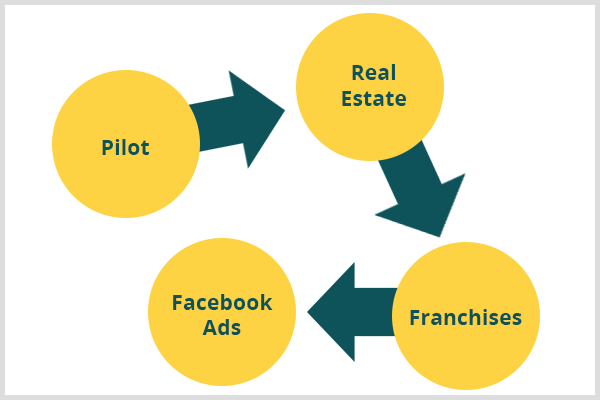Hogyan lehet visszatérni a Windows 10 rendszerhez a Windows 11 telepítése után
Microsoft A Windows 10 Windows 11 Hős / / July 30, 2021

Utoljára frissítve

Kipróbálta a Windows 11 Insider Preview alkalmazást, és úgy döntött, hogy nem tetszik? A frissítés után 10 nap áll rendelkezésre a Windows 10 rendszerre való visszatéréshez. Itt van, hogyan.
A Microsoft kiadta a Windows 11 Insider Preview programot, amelyet megtehet telepítse és próbálja ki akkor is, ha a számítógép hardvere nem felel meg a szigorú követelményeknek.
Ha úgy dönt, hogy nem szereti a Windows 11 -et, vagy problémái vannak vele, és szeretne visszatérni a Windows 10 rendszerhez, akkor ezt könnyedén megteheti a frissítést követő 10 napon belül. Ha több mint 10 napot vár, akkor újra kell telepítenie a Windows 10 rendszert.
A Windows 10 rendszerre való visszatérés után néhány szoftvert újra kell telepítenie, de az adatait meg kell őrizni. Ennek ellenére jó ötlet
Hogyan lehet visszatérni a Windows 10 rendszerhez
A Windows 10 rendszerhez való visszalépéshez lépjen a következő helyre Start> Beállítások Windows 11 alatt.
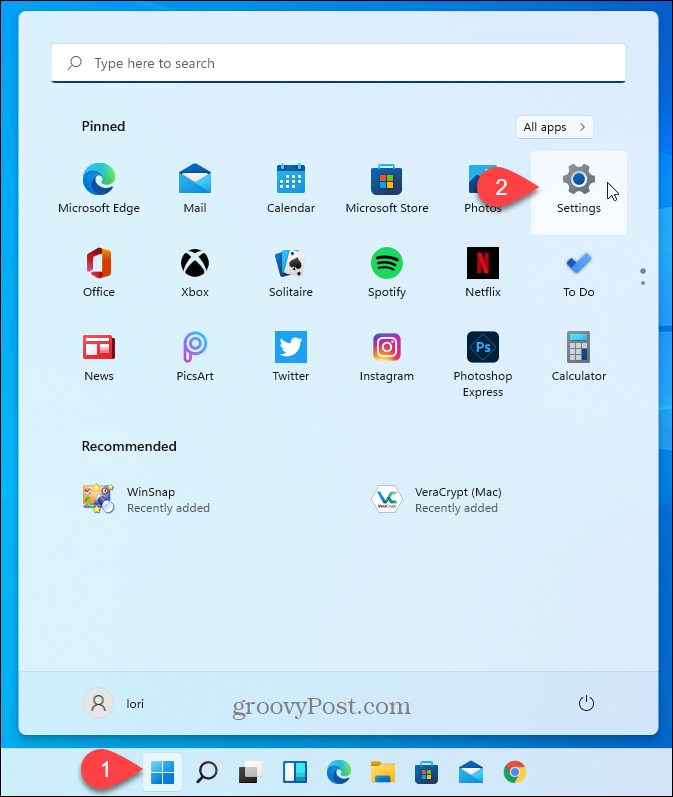
Menj Windows Update és válassza ki Haladó beállítások.
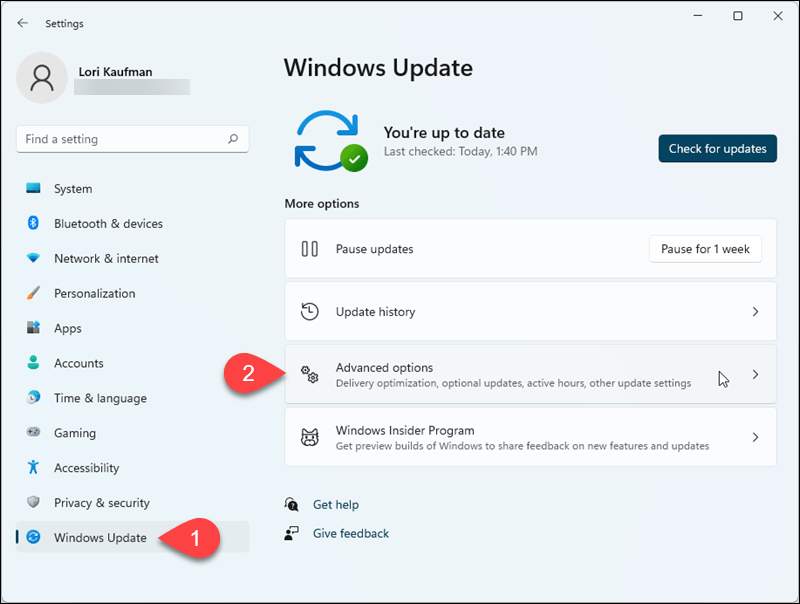
Kattintson Felépülés a Haladó beállítások képernyő.
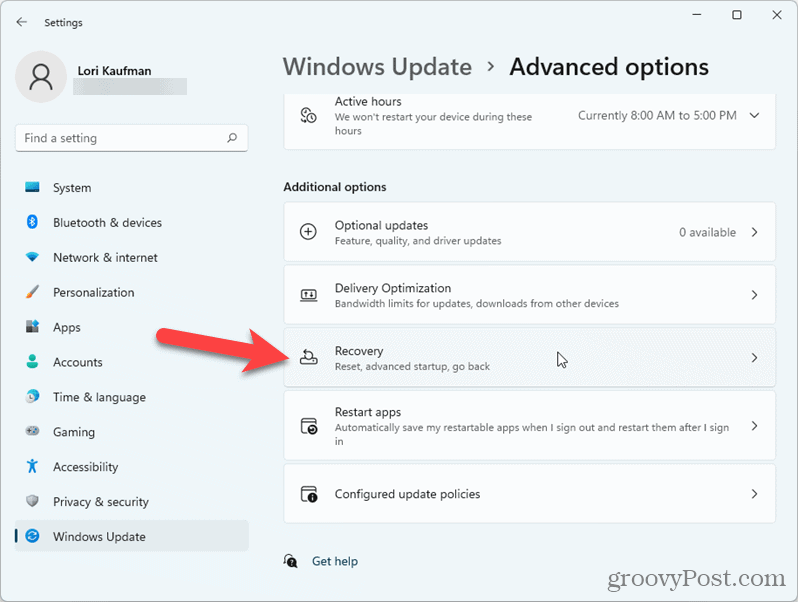
Kattintson Menjen vissza a Felépülés képernyő.
Ha több mint 10 napot várt a Windows 11 -re történő frissítés óta, a Menjen vissza opció szürkén jelenik meg, és nem érhető el.
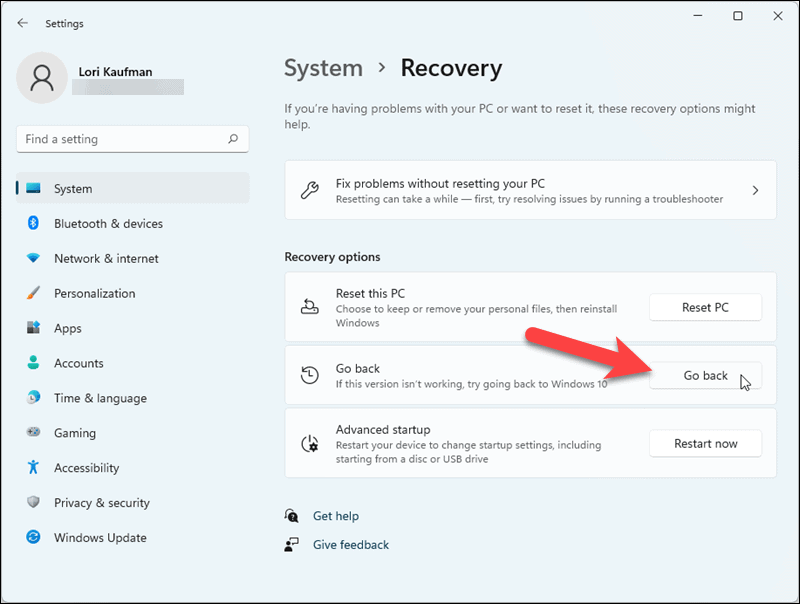
A Microsoft tudni akarja a visszalépés okát. Válassz egy lehetőséget. Ha szeretne, további információkat adhat nekik a Mondj nekünk többet doboz.
Kattintson Következő.
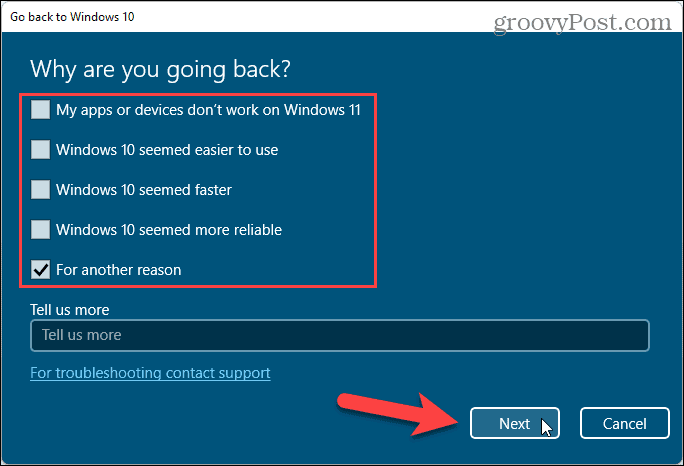
Ezután a Microsoft azt javasolja, hogy ellenőrizze a frissítéseket, mielőtt feladja a Windows 11 rendszert. Ha inkább frissítéseket szeretne keresni, hogy a frissítés megoldja -e a felmerülő problémákat, kattintson a gombra Frissítések keresése.
Ellenkező esetben a gördülés folytatásához kattintson a gombra Nem köszönöm.
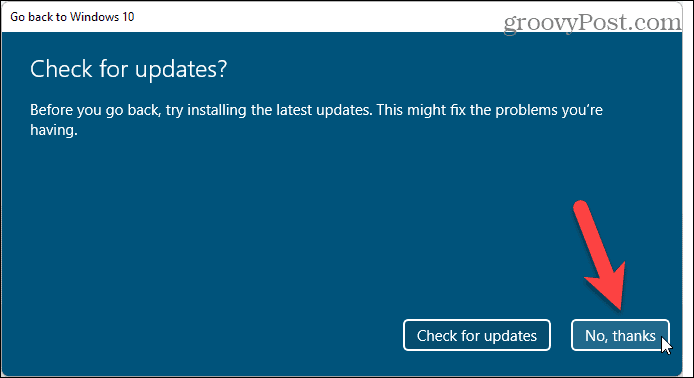
A Microsoft figyelmeztet arra, hogy néhány alkalmazást és programot újra kell telepítenie a visszaállítás után, és elveszíti a Beállításokban végrehajtott módosításokat. Emellett emlékeztetnek arra, hogy készítsen biztonsági másolatot az adatokról.
Kattintson Következő folytatni.
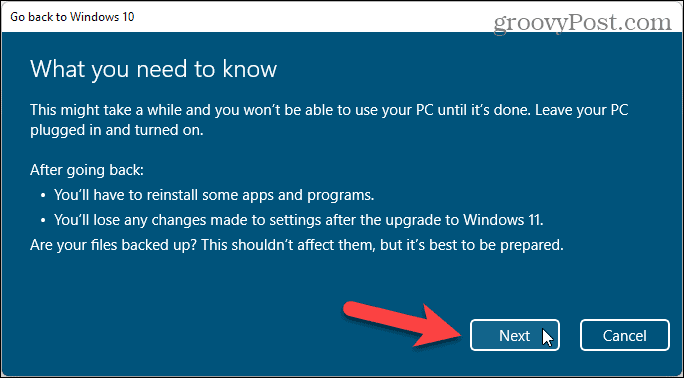
Győződjön meg arról, hogy ismeri a Windows -fiók jelszavát. A visszagörgetés után meg kell adnia. Önnek ajánljuk tárolja jelszókezelőben.
Kattintson Következő.
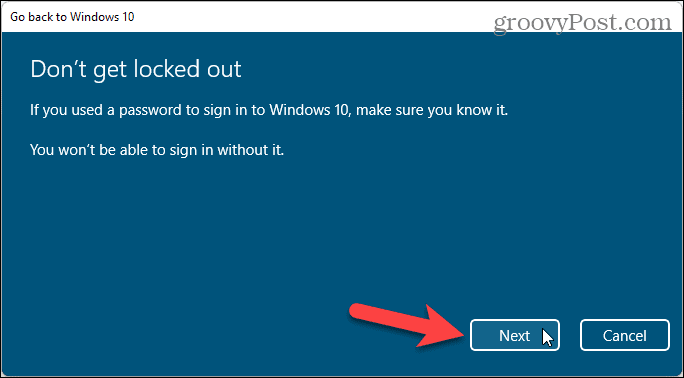
Végül kattintson Térjen vissza a Windows 10 rendszerhez.
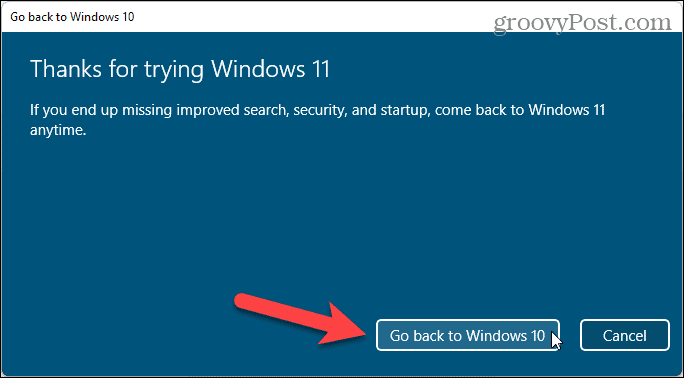
A számítógép újraindul, és visszaáll a Windows 10 rendszerre.
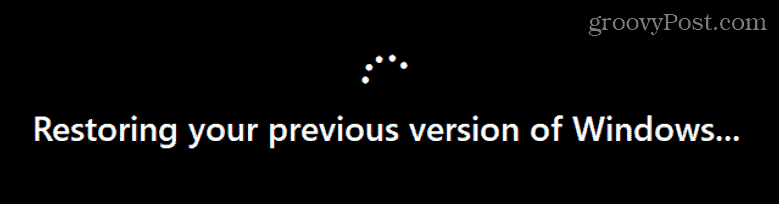
A visszaállítás befejezése után megjelenik a Windows 10 bejelentkezési oldala. A bejelentkezéshez adja meg jelszavát. Személyes adatainak biztonságban kell lenniük, és megkezdheti az eltávolított alkalmazások telepítését a visszaállítási folyamat során.
Hogyan állítsuk le az előnézetek létrehozását
Ha a Windows 11 problémái miatt visszalépett, érdemes lehet leállítani a Windows Insider buildek beszerzését, hogy ne kapjon értesítést a Windows 11 frissítéseiről. Menj Start> Beállítások> Frissítés és biztonság> Windows Insider Program.
Kattintson az alatta található csúszka gombra Hagyja abba az előnézeti buildek beszerzését, így kék lesz és olvas Tovább.
Bezárás Beállítások.
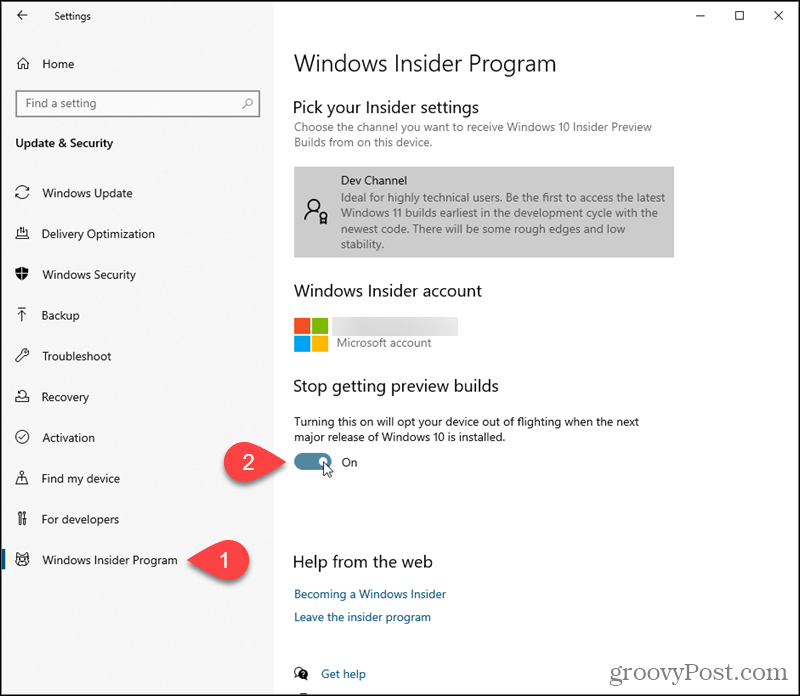
Hogyan lehet visszatérni a Windows 10 kiadás előzetes verzióinak megszerzéséhez
Ha továbbra is a Windows Insider Programban szeretne maradni, de csak a Windows 10 korai frissítéseit szeretné megkapni, lépjen a Start> Beállítások> Frissítés és biztonság> Windows Insider Program.
Kattintson Fejlesztő csatorna alatt Válassza ki a bennfentes beállításait.
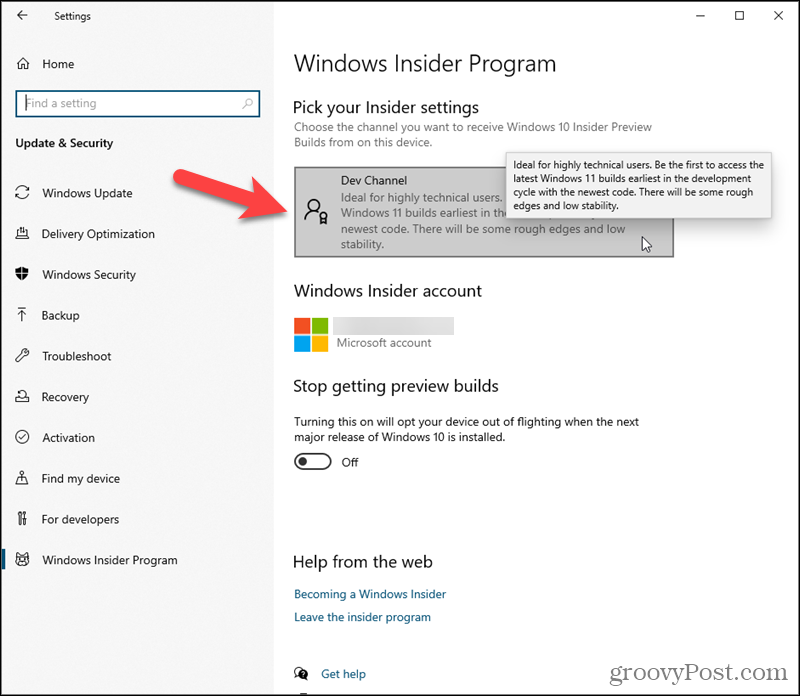
A Válassza ki a bennfentes beállításait képernyőn kattintson Engedélyezze az előnézeti csatornát.
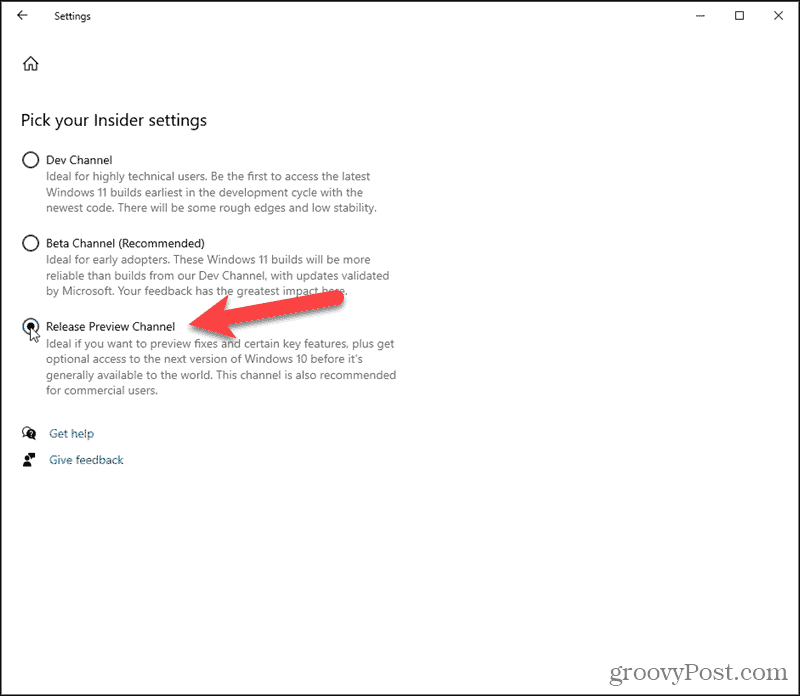
Bezárás Beállítások.
Most korai hozzáférést kap a frissítésekhez csak a Windows 10 rendszerhez.
Maradjon velünk. Sokkal több lefedettséggel rendelkezünk a Windows 11 rendszerben, beleértve a híreket, tippeket, trükköket és útmutatásokat.
A Google Chrome gyorsítótárának, a cookie -knak és a böngészési előzményeknek a törlése
A Chrome kiváló munkát végez a böngészési előzmények, a gyorsítótár és a cookie -k tárolásában, hogy optimalizálja a böngésző online teljesítményét. Az övé hogyan ...
Áruegyeztetés az üzletben: Hogyan lehet online árakat kapni a boltban történő vásárlás során
Az üzletben történő vásárlás nem jelenti azt, hogy magasabb árat kell fizetnie. Az áregyezési garanciáknak köszönhetően online kedvezményeket kaphat vásárlás közben ...
Hogyan ajándékozzon Disney Plus előfizetést digitális ajándékkártyával
Ha élvezte a Disney Plus szolgáltatást, és szeretné megosztani másokkal, itt vásárolhat Disney+ Gift előfizetést a ...
Útmutató a dokumentumok megosztásához a Google Dokumentumokban, Táblázatokban és Diákban
Könnyen együttműködhet a Google webes alkalmazásaival. Íme az útmutató a Google Dokumentumokban, Táblázatokban és Diákban való megosztáshoz az engedélyekkel ...